Dans cet exercice, vous allez mettre à jour un dessin et fusionner des données vectorielles nouvelles avec des données raster existantes.
| Pour fusionner des vecteurs dans des données raster | ||
|---|---|---|
| 1 |
Ouvrez le fichier d'exemple LiveView_Merge.dwg. Le dessin d'une école s'affiche. Les données raster de couleur blanche correspondent à l'édifice d'origine, tandis que les données vectorielles colorées correspondent aux salles de classe qui ont été ajoutées. |
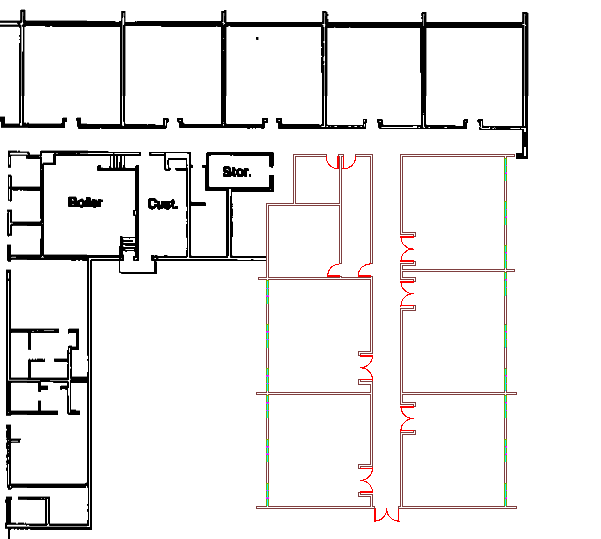 |
| 2 | Sur le ruban, cliquez sur l'onglet Outils Raster  groupe de fonctions Modifier groupe de fonctions Modifier (développé) Plume raster pour ouvrir la boîte de dialogue Paramètres de plume Raster. (développé) Plume raster pour ouvrir la boîte de dialogue Paramètres de plume Raster.
|
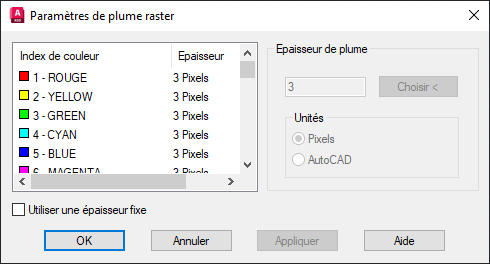 |
| 3 |
Sélectionnez la couleur de plume rouge, réglez l'épaisseur sur 1 pixel, puis cliquez sur OK. Avec ce réglage, les portes sont tracées à l'aide de lignes raster plus fines que celles des murs. |
 |
| 4 |
Sur le ruban, cliquez sur l'onglet Outils Raster Remarque : Si vous ne pouvez pas sélectionner le cadre de l'image raster, cliquez sur l'onglet Outils raster
 groupe de fonctions Gérer et afficher groupe de fonctions Gérer et afficher  Activer/désactiver les cadres. Activer/désactiver les cadres.
Appuyez sur la touche ENTREE pour accepter le paramètre par défaut, qui consiste à supprimer les vecteurs après la fusion. Si vous êtes invité à continuer, cliquez sur Oui. Les données vectorielles sont fusionnées avec les données raster. |
 |